Funktionsbeschreibung Volltextsuche
Inhalt
Volltextsuche
Die Volltextsuche ermöglicht die Suche nach Kunden und Ansprechpartnern, ohne exakt ausgewählte Suchparameter zu definieren. Dadurch kann zum Beispiel ohne Kenntnis der Kundennummer ein Kundenstammeintrag gefunden werden. Es wird auch eine Liste mit Vorschlägen angezeigt, welche eine Ähnlichkeit zu dem eingegebenen Suchtext haben.
Die Suche erfolgt auf Grundlage von Suchindizes, welche für jeden Datensatz auf dem Dateisystem abgelegt werden. Dadurch muss beim Aufbau der Vorschlagsliste auch kein Zugriff auf die Datenbank durchgeführt werden. Die Datenfelder, welche unter anderem berücksichtigt werden sind für Kunden standardmäßig Name1, Name2, E-Mail-Adresse, Postleitzahl, Ort, Suchbezeichnung und Kundennummer. Für Ansprechpartner sind es Nachname, Vorname, E-Mail-Adresse, Postleitzahl, Ort und Suchbezeichnung.
Die Felder selbst, sowie auch deren Gewichtung sind individuell konfigurierbar, um entsprechend Ihrer Datenstruktur das optimale Ergebnis liefern zu können.
Konfiguration
Die Konfiguration ist auf zwei Bereiche aufgeteilt: Allgemein und bezogen auf den Suchindex.
Grundlagen-Manager
Um die Volltextsuche zu verwenden, muss diese zuvor aktiviert werden. Dies geschieht mittels Fenster Grundlagen Manager (siehe Abbildung unterhalb).
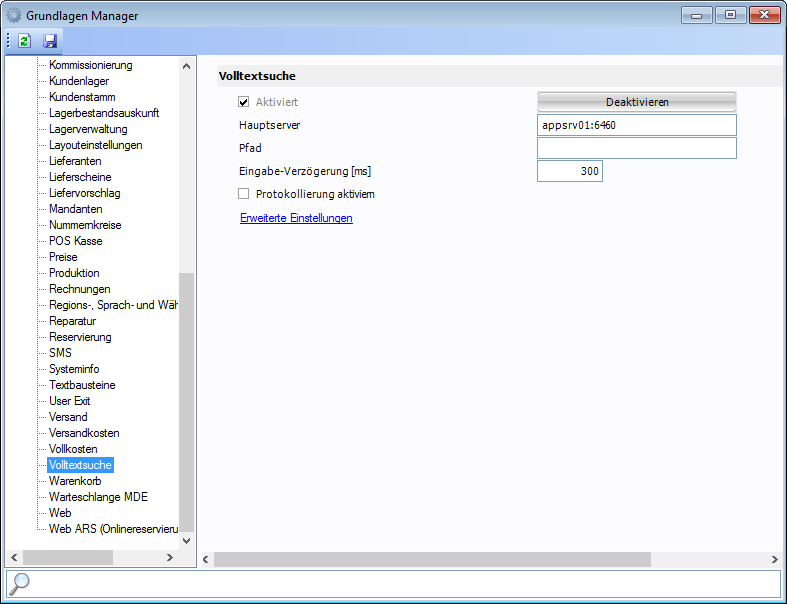
Einstellung | Beschreibung |
Aktivieren/Deaktivieren | Mit dieser Schaltfläche wird die Volltextsuche im System aktiviert oder deaktiviert. Bestimmte bestehende Eingabefelder (z.B. Suchbezeichnung in den Verkaufsdokumenten) werden nun automatisch durch Eingabefelder mit Volltextsuche ersetzt. Andere Eingabefelder werden in den Fenstern deaktiviert. |
Hauptserver | Hier muss der Pfad zum Server (Servername und Port) hinterlegt werden, welcher die Suchindizes verwaltet. Normalerweise handelt es sich um den Pfad des Applikationsservers, auf welchem TaskCenter installiert ist. Diese Einstellung hat auch Auswirkungen auf andere Programmteile und kann ebenfalls im Grundlagen-Manager unter Allgemein festgelegt werden. |
Pfad | Diese Einstellung dient für die alternative Pfadangabe der Suchindizes im Dateisystem. Es wird empfohlen hier keinen Wert einzutragen. |
Eingabe-Verzögerung [ms] | Die Eingabe-Verzögerung definiert, wie lange nach einem Tastendruck gewartet wird, bis die Vorschlagsliste der Suchergebnisse angezeigt wird. Die angegebene Zeit wird in Millisekunden erwartet. |
Suche mit ENTER auslösen | Über eine die Grundlageneinstellung "Suche mit ENTER auslösen" kann die Volltextsuche nun dahingehend konfiguriert werden, dass die Auto-Vervollständigungsliste erst mit dem Drücken der "ENTER" Taste befüllt wird. |
Protokollierung aktivieren | Diese Einstellung aktiviert die Protokollierung der Volltextsuche. Sie dient primär zur Fehlersuche bei Störfällen. Da hier Rechenzeit und Festplattenspeicher genutzt werden, empfiehlt sich eine Verwendung nur in Ausnahmefällen. |
Suchindizes
Die Konfiguration der einzelnen Suchindizes erfolgt im Fenster Volltextsuche in den Administrator Tools (siehe Abbildung unterhalb).
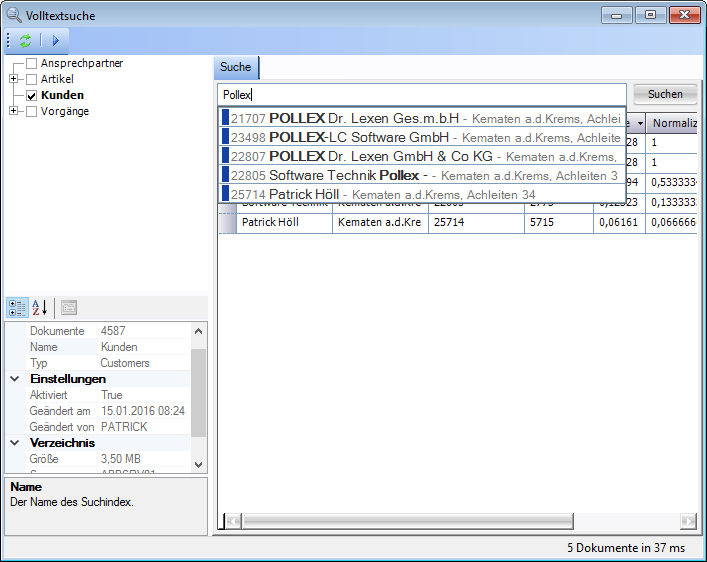
Suchindex erstellen
Durch Selektion eines Suchindex-Eintrags (z.B. Kunden) und anschließendem Betätigen der Schaltfläche Suchindizes erstellen (Toolbar oder Kontextmenü) wird der Aufbau des Suchindex gestartet. Dadurch werden alle Dateien des Suchindex gelöscht und neu erstellt. Dieser Vorgang dauert normalerweise nur wenige Minuten. Je nach Größe der zu indizierenden Stammdaten kann diese Zeit natürlich variieren.
Wird der zugrunde liegende Datensatz (z.B. Kunde) im TaskCenter editiert, so wird auch der entsprechende Index der Volltextsuche aktualisiert. Dadurch muss das Erstellen der Suchindizes nur mehr dann durchgeführt werden, wenn Kundendaten auf anderen Wegen in das System gelangen.
Konfiguration
Durch Doppelklick auf einen Suchindex in der Baumstruktur, oder Befehl Öffnen im Kontextmenü, wird ein Karteireiter für die Detailkonfiguration des entsprechenden Suchindex geöffnet (siehe Abbildung unterhalb).
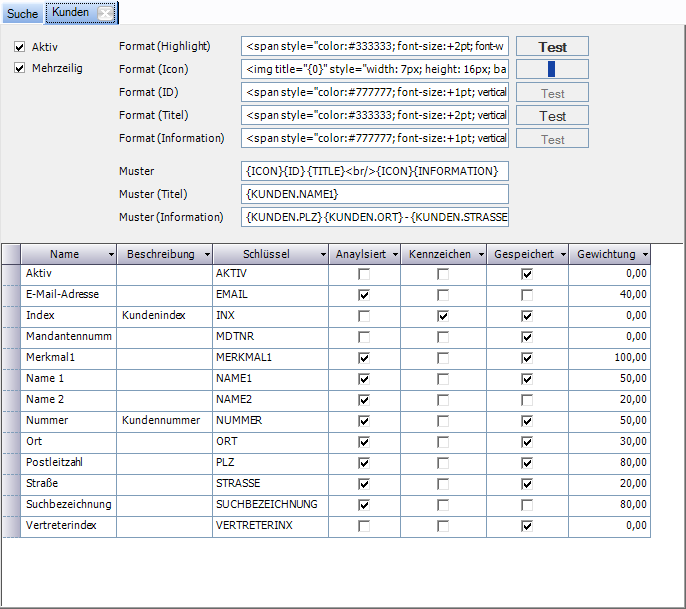
Folgende Einstellungen stehen hier zur Verfügung:
Einstellung | Beschreibung |
Aktiv | Dadurch kann der Suchindex aktiviert, oder deaktiviert werden. Nach erfolgreicher Deaktivierung wird der Suchindex nicht mehr verändert, sobald ein zugrunde liegender Datensatz editiert wurde. Auch die Eingabefelder werden ausgeblendet oder deaktiviert. Wichtig: Wenn der Suchindex wieder aktiviert wird, muss er neu aufgebaut werden, da durch etwaige geänderte Datensätze ein inkonsistenter Zustand entstehen kann. |
Mehrzeilig | Gibt an, ob die Darstellung eines Eintrags in der Vorschlagsliste mehrzeilig erfolgen soll. Es erfolgt bei zu langen Einträgen ein automatischer Zeilenumbruch. Durch benutzen des Musters kann auch ein Zeilenumbruch mit „<br/>" erzwungen werden. |
Format (Highlight) | Die Formatierung des hervorgehobenen Texts im Titel in einem Eintrag der Vorschlagsliste (siehe Kapitel Vorschlagsliste auf Seite unten für weitere Informationen). |
Format (ID) | Die Formatierung der ID in einem Eintrag der Vorschlagsliste (siehe Kapitel Vorschlagsliste auf Seite unten für weitere Informationen). |
Format (Icon) | Die Formatierung des Symbols in einem Eintrag der Vorschlagsliste (siehe Kapitel Vorschlagsliste auf Seite unten für weitere Informationen). |
Format (Titel) | Die Formatierung des normalen Texts im Titel in einem Eintrag der Vorschlagsliste (siehe Kapitel Vorschlagsliste auf Seite unten für weitere Informationen). |
Format (Information) | Die Formatierung des Informationstexts in einem Eintrag der Vorschlagsliste (siehe Kapitel Vorschlagsliste auf Seite unten für weitere Informationen). |
Muster | Ein Muster zur Darstellung eines Eintrags der Vorschlagsliste. Dadurch kann die Anordnung der einzelnen Bestandteile des Eintrags geändert werden. Siehe Kapitel Muster auf der Seite unten für weitere Informationen. |
Muster (Titel) | Das Muster für den Titel gibt die Zusammenstellung des Titels eines Eintrags an. Siehe Kapitel Muster auf der Seite unten für weitere Informationen. |
Muster (Information) | Das Muster für die Information gibt die Zusammenstellung der Information eines Eintrags an. Siehe Kapitel Muster auf der Seite unten für weitere Informationen. |
Suchfelder
Damit ein Suchindex weiß, welche Datenbank-Felder indiziert werden sollen, muss dies pro Index definiert werden. In der Tabelle im Fenster Volltextsuche (siehe vorherige Abbildung) sind die entsprechenden Felder dargestellt. Durch Befehle der Toolbar oder des Kontextmenüs lassen sich Einträge hinzufügen oder entfernen.
Wichtig: Manche Felder werden zur einwandfreien Ausführung der Suche benötigt. Dies sind meist Felder, welche nicht analysiert werden und nur Informationen zum Status des Datensatzes liefern (z.B. Datensatzindex, Aktiv-Kennzeichen).
Die Einstellungen zu einem Suchfeld sind nachfolgend aufgelistet:
Einstellung | Beschreibung |
Name | Der Name des Suchfelds. Dieser ist frei wählbar und dient der Verwaltung der Suchfelder. |
Beschreibung | Eine optionale Beschreibung des entsprechenden Suchfelds. Diese hat keine Auswirkung auf die Funktionalität der Suche. |
Schlüssel | Der Schlüssel repräsentiert das entsprechende Datenbank-Feld. Hier können nur vorgegebene Werte aus einer Liste ausgewählt werden. Dieser Wert muss pro Suchindex eindeutig sein, es darf also nur ein Suchfeld mit dem entsprechenden Wert angelegt werden. |
Analysiert | Gibt an, ob das Suchfeld bei der Suche berücksichtigt wird. Dient ein Feld nur zur Auswertung von Zustandsinformationen (z.B. Aktiv) muss dieses Feld nicht analysiert werden. Soll der Inhalt eines Datenbank-Felds durchsucht werden, muss diese Einstellung also gesetzt sein. |
Kennzeichen | Gibt an, ob es sich um das eindeutige Kennzeichen des zugrunde liegenden Datensatzes handelt. Dies ist in den meisten Fällen der Dantesatzindex und wird bereits durch das TaskCenter-Datenbank-Update gesetzt. |
Gespeichert | Gibt an, ob der indizierte Wert im Index gespeichert wird. Dadurch besteht die Möglichkeit, den Wert ohne Datenbank-Zugriff in der Suche darzustellen. Dies ist wichtig für die Vorschlagsliste und wird bereits durch das TaskCenter-Datenbank-Update gesetzt. |
Gewichtung | Die Gewichtung bestimmt, wie die einzelnen Suchfelder bei der Suche priorisiert werden. Hat ein Suchfeld eine hohe Gewichtung, werden Inhalten dieses Datenbank-Felds eher gefunden. Diese Einstellung bestimmt auch die Reihenfolge in der Vorschlagsliste und dadurch im Suchergebnis. Ein Wert von 0 bedeutet, dass die Suche dieses Suchfeld nicht berücksichtigt. |
Wichtig: Nach dem Ändern von Konfigurationseinstellungen muss der Suchindex neu aufgebaut werden.
Suche
Mittels Karteireiter Suche besteht die Möglichkeit die Volltextsuche zu testen. Hierfür müssen die gewünschten Suchindizes in der Baumstruktur links mittels Haken markiert werden. Anschließend kann in das entsprechende Textfeld eine Wort eingegeben werden, welches mit Bestätigung durch Enter oder der Schaltfläche Suchen verarbeitet wird.
Vorschlagsliste
Die Vorschlagsliste wird unterhalb des Eingabefelds der Volltextsuche angezeigt. Sie beinhaltet die gefunden Treffer in absteigend sortierter Reihenfolge, beginnend mit dem besten Treffer. Die Einträge in der Liste können von verschiedenen Suchindizes stammen und sind daher farblich markiert. In der Abbildung unterhalb ist die Unterteilung eines Eintrags der Vorschlagsliste dargestellt.
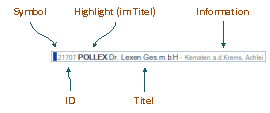
Zur Formatierung dieser Teilbereiche dient ein Text in HTML- oder Rtf-Format. Die Zeichenkette {0} dient hierbei als Platzhalter für den späteren Text. Im Falle des Symbols wird der Platzhalter als Tooltip-Text verwendet.
Die Formatierung der Information wird zurzeit noch von der Formatierung der ID entnommen.
Muster
Das Muster bestimmt die Anordnung der einzelnen Bestandteile eines Eintrags in der Vorschlagsliste. Dabei lautet die Standard-Anordnung wie folgt: Symbol ID Titel Information. Die vordefinierten Platzhalter im Muster lauten wie folgt:
- {ICON}: Das Symbol des Suchindex.
- {ID}: Die ID des entsprechenden Datensatzes.
- {TITLE}: Der Titel des Eintrags.
- {INFORMATION}: Die Information über den Eintrag.
In der Konfiguration kann pro Suchindex ein eigenes Muster angegeben werden. Somit können einzelne Teile entfernt werden oder Zeilenumbrüche hinzugefügt werden. Der Wert, welcher für das Muster hinterlegt wird kann also RTF-Steuerzeichen, wie zum Beispiel einfach HTML-Tags enthalten. Der Inhalt wird vor der Anzeige nicht HTML-konform konvertiert.
Für eine zweizeilige Darstellung lässt sich folgendes Muster verwenden (die Eigenschaft Mehrzeilig muss aktiviert sein):
{ICON}{ID} {TITLE}<br/>{ICON} {INFORMATION}
Die Muster für Titel und Information geben an, welche Daten zum Aufbau verwendet werden. Diese Muster werden in einen HTML-konformen Text konvertiert. Somit haben dabei angegebene HTML-Tags keine Auswirkung und werden als Text dargestellt. Wird kein Wert angegeben, wird der
Standardwert verwendet. Als Platzhalter werden die Schlüssel der definierten Suchfelder verwendet. Dabei muss die entsprechende Datenbanktabelle mit einem Punkt vorangestellt werden.
Als Beispiel für den Aufbau des Titels bei Kunden gehen wir von folgendem Muster aus:
{KUNDEN.NAME1} ({KUNDEN.ORT})
Das Resultat sind somit Einträge, die aus dem Kundennamen und dem Ort in runden Klammern bestehen. Zwingend erforderlich ist in diesem Fall, dass die Suchfelder für NAME1 und ORT definiert sind und die Eigenschaft Gespeichert aktiviert haben.
Artikelsuche
Bei der Artikelsuche gibt es eine Besonderheit in der Vorschlagsliste. Die Darstellung der Einträge ist abhängig von gewissen Artikeleigenschaften. Dazu muss die entsprechende Artikeleigenschaft im Suchindex als Suchfeld vorhanden sein. Die folgenden Eigenschaften des Suchfeldes müssen belegt werden:
- Name: frei wählbar
- Schlüssel: Auswahl aus Liste
- Gespeichert
Eine Übersicht der möglichen Werte inklusive dazugehöriger Suchfeld-Schlüssel ist in der nachfolgenden Tabelle dargestellt.
Bezeichnung | Schlüssel | Darstellung |
Gesperrt | GESPERRT |
|
Auslaufartikel | AUSLAUF |
|
Unvollständig | UNVOLLST |
|
Rausverkaufsartikel | RAUSVERKAUF |
|
Um eine Artikeleigenschaft nachträglich darzustellen müssen folgende Schritte durchgeführt werden:
- Anlegen des Suchfeldes (Gespeichert muss gesetzt sein)
- Suchindex neu erstellen
Fenster mit Volltextfunktion
Die folgende Tabelle bietet einen Überblick, in welchen Fenstern die Volltextsuche bereits integriert ist.
Bereich | Name |
CRM | CRM Partnerkontakte |
Stammdaten | Artikelstamm |
Auftragsbearbeitung | Angebote/Aufträge |
Suchfenster | Artikelsuche |
Anmerkung: Bei Suche Vorgänge wird der Filter auch auf Aufgaben angewendet. Mit Enter werden dann alle Vorgänge übernommen bei denen der Filter bei Vorgängen direkt und bei Aufgaben anschlägt.
Verwendung
Die Verwendung wird am Beispiel des Fensters CRM Partnerkontakt dargestellt. Durch die Eingabe im entsprechenden Textfeld wird die Vorschlagsliste angezeigt (siehe Abbildung unterhalb). Darin werden die Ergebnisse mit den meisten Übereinstimmungen aktiver Kunden und Ansprechpartner absteigend sortiert angezeigt. Die Nummer zu Beginn jedes Eintrags entspricht immer der Kundennummer.
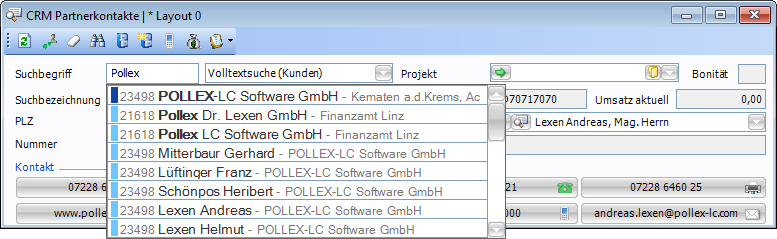
Die Volltextsuche bietet hier auch die Möglichkeit Tippfehler und somit kleiner Abweichungen auszugleichen. Weiter wird die Suche eingeschränkt, wenn mehrere Wörter eingegeben werden. Dies in nachfolgender Abbildung dargestellt:
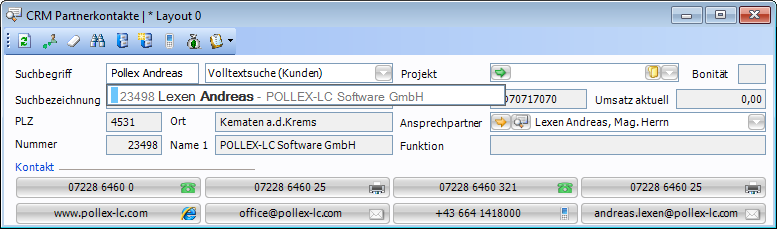
Wird ein Eintrag mit Maus oder Tastatur (Navigation mit Richtungstasten, Auswahl mit Enter) ausgewählt, wird der Kunde selektiert. Das bestehende Verhalten des Textfelds mit möglichen Tastenkombinationen ist natürlich unverändert. So wird auch beim Drücken der Enter-Taste das Fenster Kundensuche geöffnet. Darin werden die Suchergebnisse aufgelistet, wieder nach Relevanz absteigend sortiert.
Um direkt aus dem Suchfeld einen CRM-Vorgang zu öffnen, kann die Vorgangsnummer in das Suchfeld eingegeben werden und mit der Tastenkombination [STRG]+[ALT]+[P] der CRM-Vorgang selektiert werden.
Wurde ein rein numerischer Wert eingegeben (z.B.: 200086) so wird mit der [ENTER] Taste zuerst eine Suche nach der Kundennummer ausgelöst. Wird eine Kundennummer gefunden, so wird dieser Kunde selektiert, ansonsten wird das Suchfenster geöffnet.
Anhang
Gewichtung
Das Suchergebnis wird nach einem numerischen Wert gereiht. Dieser wird aus den einzelnen Suchfeldern, welche das Kennzeichen „Analysiert" gesetzt haben, berechnet. Dabei handelt es sich bei der Gewichtung vereinfacht ausgedrückt um einen Multiplikator bei der Berechnung der Reihung. Die Gewichtungen der einzelnen Suchfelder haben keinen direkten Zusammenhang. Besitzt ein Suchfeld die Gewichtung von 0,5 entspricht dies 50 % der Wertigkeit gegenüber einem Suchfeld mit der Gewichtung 1.
Betrachtet man Hx als die Häufigkeit des Vorkommens eines Suchfelds x und Gx die dazugehörige Gewichtung, so ergibt sich folgende vereinfachte Formel:
Das Ergebnis einer Abfrage für ein Dokument ist also die Summe der einzelnen Produkte aus Häufigkeit und Gewichtung. Damit für ein Dokument also ein besseres (höheres) Ergebnis erzielt wird, gibt es folgende zwei Möglichkeiten:
- Der Suchterm kommt häufiger für ein Suchfeld vor.
- Die Gewichtung für ein Suchfeld ist höher.
Folgende Punkte müssen bei den Werten der Gewichtung berücksichtigt werden:
- Mit einem Wert von 0 hat das Suchfeld keinen Einfluss auf das Suchergebnis.
- Mit einem Wert von 1 hat die Gewichtung keinen Einfluss auf das Suchergebnis.
- Werte kleiner als 0 sind nicht erlaubt und werden gegebenenfalls als Wert 0 verarbeitet.
- Dezimalstellen sind erlaubt. Der kleinste Wert nach 0 beträgt daher 2∙10-9.
- Der maximale Wert beträgt 7∙109 , wobei solch hohen Werte nicht empfehlenswert sind.
Problembehandlung
Nach einer Servermigration kann es vorkommen das die Ports bei der Installation geändert wurden.
Sollte im Hauptserver kein Port angegeben sein wird der Port 80 verwendet.
Standardmäßig wird jedoch der Port 6460 bei der Installation verwendet.
Sollte also ein Fehler bei der VTS oder beim Aufbauen der Indizes auftreten, sollte kontrolliert werden ob hier auch der korrekte Port eingetragen ist.


